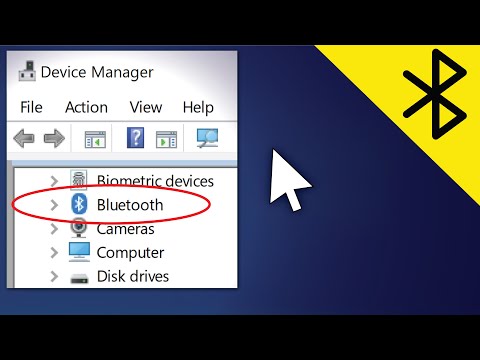PDF-dokumentum konvertálása Word dokumentumba Acrobat DC vagy Acrobat Reader DC segítségével
Az Adobe saját Acrobat DC és Acrobat Reader DC egyaránt megkönnyíti a PDF fájlok Word dokumentumokká való konvertálását. A rossz hír az, hogy nem szabad.
A teljes Acrobat DC szabványos verziója (csak Windows) havonta 12,99 dollárt és egy pro verziót (Windows és Mac), amely havonta 14,99 dollárt futtat. Mindketten egy éves elkötelezettséget igényelnek. Nagyon túlzott, ha mindössze annyit kell tennie, hogy egyszer PDF formátumúvá konvertálja a Word formátumot. De ha már rendelkezel Acrobat DC-vel, akkor használd a PDF-k konvertálását.
Az Acrobat Reader DC viszont ingyenes, de havonta 1,99 dolláros díjat kell fizetnie, ha azt szeretné, hogy PDF formátumokat konvertálhasson más formátumokba, mint például a Word. Ha valami olyat kell tennie, amit rendszeresen meg kell tennie, akkor valószínűleg megéri, mert az Acrobat használata a legmegbízhatóbb módja annak, hogy megváltoztassák a PDF-dokumentumokat a Word-dokumentumokban, mivel általában megtartja a formázást.
A teljes Acrobat DC használatával megnézzük a konverziót a példánkban. Ha Acrobat Reader DC-t használ, a folyamat nagyjából ugyanaz. Nem lesz elég sok formátuma, amelyre konvertálni tud. Mindkettő támogatja a Word-et.
Először nyissa meg a PDF-dokumentumot az Acrobat programban. Az ablak jobb oldalán kattintson a "PDF exportálása" parancsra.


Ha kiválasztottad, kattints az "Exportálás" gombra.



PDF-dokumentum konvertálása Word dokumentumba a Microsoft Word használatával
A PDF-dokumentumot Word-dokumentumként is csak Word-formátummal konvertálhatja. A Word-be konvertálás gyakran stílus és formázási problémákhoz vezet, ezért nem mindig a legmegbízhatóbb módszer. Azonban minden bizonnyal elég jól működik az egyszerű dokumentumokhoz, vagy ha csak anyagokat kell szerkeszteni.
Kattintson a "Fájl" elemre a Word szalagon.





PDF dokumentum konvertálása Word dokumentumba a Google Dokumentumok használatával
A Google Dokumentumok egy másik biztonságos és megbízható módot kínál a PDF dokumentum Word dokumentumba konvertálásához. Ez egy kétlépéses folyamat, amelynek során először konvertálja a fájlt egy Google Dokumentumok dokumentumba, majd átalakítja Word-dokumentumgá, így valószínűleg elveszíti a formázást az út mentén. Ha van Word, akkor sokkal jobb, ha csak Word-ben csinálod. De ez a módszer hasznos lehet, ha nincs Word, de át kell alakítanod a PDF-dokumentumot egy olyan Word-dokumentumba, amelyet másnak szeretnél küldeni.
Nyisd meg a Google Drive-ot, majd kattints az "Új" gombra.